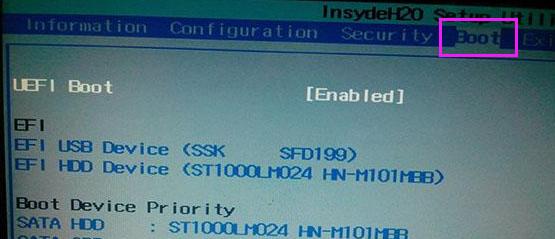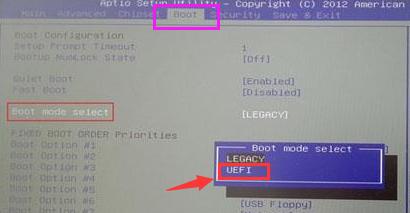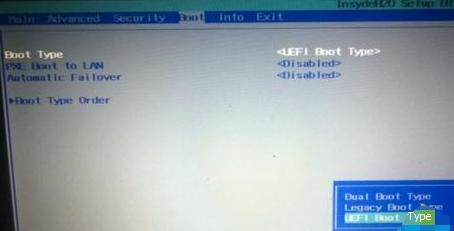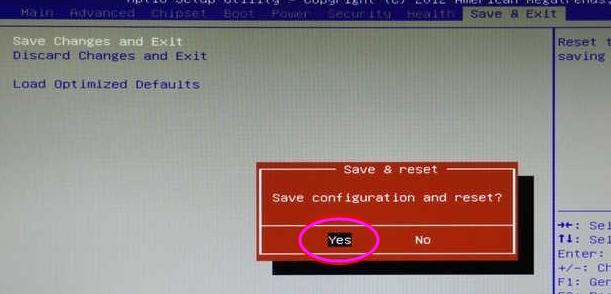本教程告诉你bios怎么打开uefi
发布时间:2021-03-21 文章来源:xp下载站 浏览:
|
U盘的称呼最早来源于朗科科技生产的一种新型存储设备,名曰“优盘”,使用USB接口进行连接。U盘连接到电脑的USB接口后,U盘的资料可与电脑交换。而之后生产的类似技术的设备由于朗科已进行专利注册,而不能再称之为“优盘”,而改称“U盘”。后来,U盘这个称呼因其简单易记而因而广为人知,是移动存储设备之一。现在市面上出现了许多支持多种端口的U盘,即三通U盘(USB电脑端口、iOS苹果接口、安卓接口)。 随着电脑技术的不断创新和发展,新的电脑大多都支持UEFI引导模式,bios设置uefi?bios是什么?uefi又是什么?对于新手来说一下子蒙了,怎么玩个电脑跳出来这么多新词?bios又如何开启uefi?面对这些问题,小编做了如下的讲述。 减少了BIOS自检的步骤,加快平台的启动是uefi bios的最大特点,有人为了电脑运行的速度提上一个台阶,就在那里设置,结果有的弄巧成拙,今天小编就教你bios怎么开启uefi。能让你们有一个快速的电脑。 bios怎么开启uefi图文讲解 笔记本开机按F2,台式机按Del进入BIOS(不同品牌电脑进入bios界面快捷键不一样) 联想Y480:切换到Boot,选择UEFI Boot回车设置为Enabled
bios截图(1) thinkpad笔记本:在Startup下,把UEFI/Legacy Boot设置为UEFI Only
bios截图(2) 神舟笔记本:在Boot下把Boot mode select设置为UEFI
bios截图(3) 在下面的BIOS下,把Boot Type设置为UEFI Boot Type
bios截图(4) 完成设置之后需按F10保存修改,点击“yes”,回车退出
bios截图(5) 以上就是一些品牌电脑的bios开启uefi的操作了。 U盘有USB接口,是USB设备。如果操作系统是WindowsXP/Vista/Win7/Linux/PrayayaQ3或是苹果系统的话,将U盘直接插到机箱前面板或后面的USB接口上,系统就会自动识别。 |
本文章关键词: 装机高手告诉你bios怎样打开uefi
相关文章
本类教程排行
系统热门教程
本热门系统总排行